Moderna verzija programa Internet Explorer 11 (IE11) koja se isporučuje s Windows 8.1 ne prikazuje adresnu traku i kartice s zadanim postavkama. Potrebno je desnim klikom kliknuti bilo gdje na zaslonu ili povlačiti prema gore od donjeg ruba dodirnog zaslona da biste vidjeli adresnu traku i kartice.

Korisnici koji koriste Windows 8.1 na velikom zaslonu mogu uvijek vidjeti adresnu traku i kartice kako bi brzo pregledali otvorene kartice, favorite i otvorili nove web-stranice. Srećom, dostupna je opcija za uvijek prikazivanje kartica i adresne trake u programu Internet Explorer 11.
Izvršite dolje navedene korake kako bi moderni Internet Explorer 11 uvijek prikazivao kartice i adresnu traku:
NAPOMENA: Ova metoda primjenjiva je samo na verziju programa Internet Explorer 11 u sustavu Windows 8.1. Ne mijenja postavke verzije programa Internet Explorer za stolna računala.
Korak 1: Pokrenite modernu korisničku verziju programa Internet Explorer 11 tako da kliknete ili dotaknete pločicu Internet Explorer 11 na početnom zaslonu. A ako ne vidite verziju Modernog korisničkog sučelja pločice IE11 na početnom zaslonu, to može biti zato što ste drugi preglednik, npr. Firefox ili Chrome, postavili kao zadani web-preglednik. Možete pratiti naš način obnavljanja modernog korisničkog sučelja verzije preglednika Internet Explorer na početnom zaslonu.
Korak 2: Nakon pokretanja programa Internet Explorer, otkrijte traku s dugmadima pomicanjem pokazivača miša u gornji ili donji desni kut zaslona. Korisnici zaslona osjetljivog na dodir mogu povući prstom od desnog ruba zaslona kako bi vidjeli traku s dugmadima.
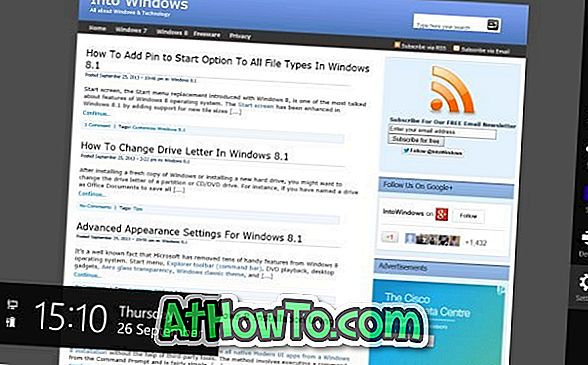
Korak 3: Kliknite ili dodirnite Postavke otkrivaju šarm postavki.
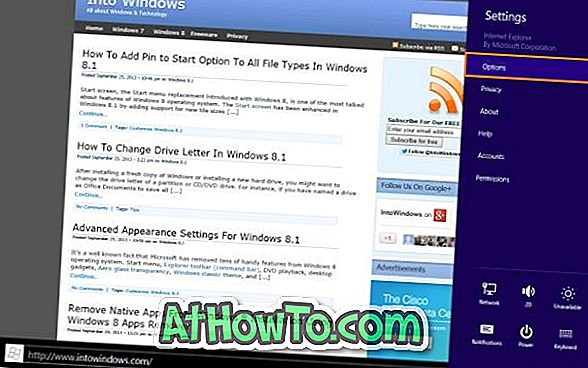
Korak 4: Kliknite ili dodirnite Opcije da biste vidjeli sve dostupne postavke za Moderni Internet Explorer.
Korak 5: Ovdje uključite opciju Uvijek prikaži adresnu traku i kartice kako biste uvijek prikazivali kartice i adresnu traku u sustavu Windows 8.1. To je to!
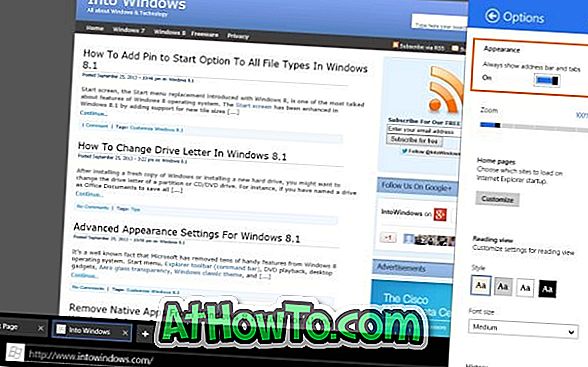
Od sada će Internet Explorer 11 uvijek prikazivati adresnu traku i kartice na dnu zaslona.













